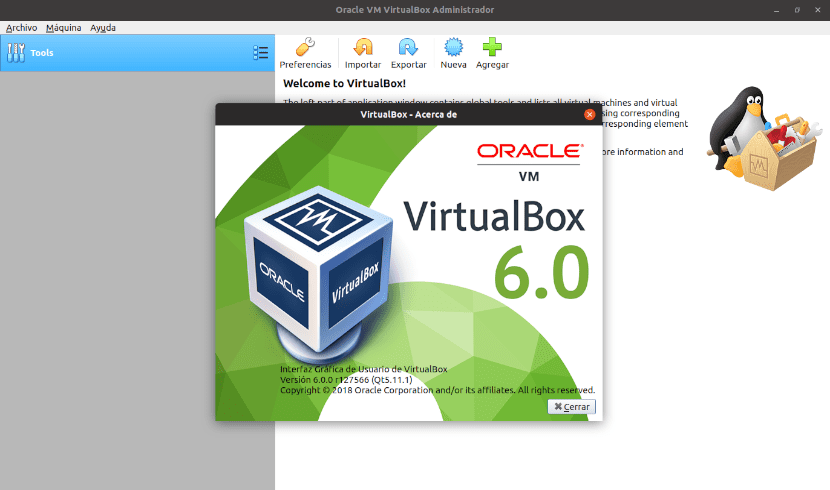
In het volgende artikel gaan we een nieuwe versie van VirtualBox bekijken. Oracle heeft vrijgegeven VirtualBox 6.0, een nieuwe versie met belangrijke verbeteringen voor de gratis virtualisatietool voor Windows, Mac en Gnu / Linux.
Zoals je al hebt gelezen, is VirtualBox een populaire platformonafhankelijke tool voor virtualisatie. Met haar kunnen we virtualiseer elk besturingssysteem (gast) van ons besturingssysteem (host). Met behulp van VirtualBox kunnen we elk besturingssysteem testen zonder een speciale harde schijf te hebben.
VirtualBox ontvangt frequente updates en releases om bij te praten over de nieuwe functies van de host- en gastbesturingssystemen die het ondersteunt. Versie 6.0 brengt een aantal belangrijke updates naar VirtualBox.
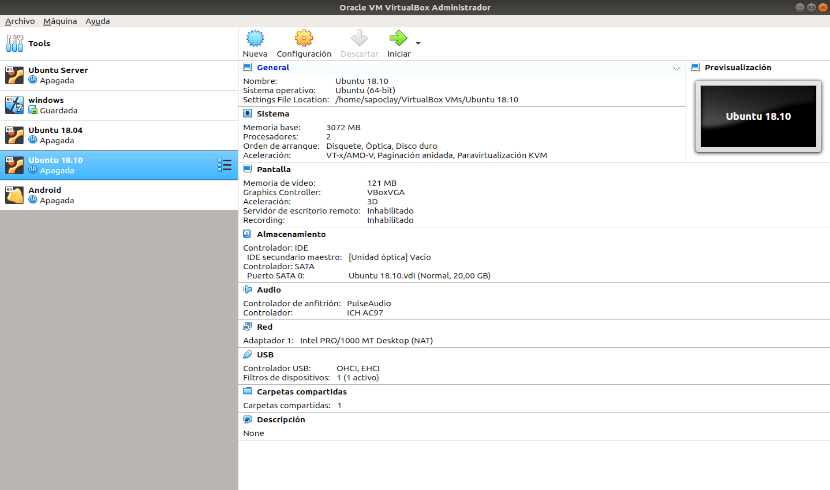
VirtualBox 6.0 presenteert belangrijke verbeteringen naast een nieuw ontwerp van de gebruikersinterface In deze nieuwe versie is de 3D-ondersteuning versterkt. Hyper-V-emulatie wordt nu ook ondersteund door Windows als een alternatieve runtime-kernel. Helpt bij het oplossen van problemen met het uitvoeren van 64-bits gasten wanneer de functie was ingeschakeld sandboxing Windows-beveiliging.
Sommige functies in VirtualBox 6.0
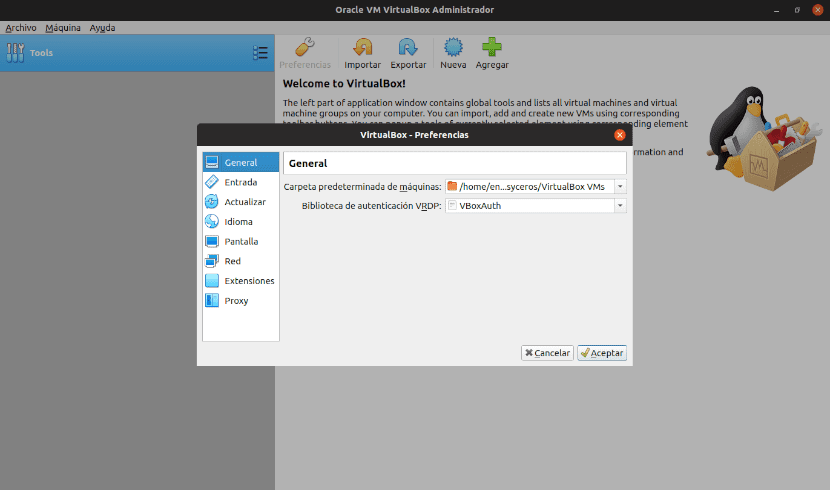
- Een van de eerste dingen die de gebruiker opvalt, is het eenvoudige en schone interface De interface is vernieuwd en geeft nu toegang tot informatie zoals snapshots, logboeken, schijven, enz. op een meer intuïtieve manier.
- Deze nieuwe versie biedt betere schermdetectie en eenvoudiger om virtuele machines te configureren.
- U kunt de bestandsbeheerder voor een virtuele machine die op draait Menu → Machine → Bestandsbeheer Met deze bestandsbeheerder kunt u bestanden kopiëren / uitwisselen tussen de host en de gastsystemen.
- Er is een grote verbetering in de schaalvergroting en HiDPI-ondersteuning.
- VirtualBox 6.0.0 wordt geleverd met ondersteuning voor virtuele machines exporteren naar Oracle Cloud Infrastructure.
- Hooi 3D grafische ondersteuning Windows-gasten, terwijl VMSVGA 3D grafische apparaat-emulatie beschikbaar is op Solaris en Gnu / Linux-gasten als emulatie.
- Nut Met vboxing-mount voor hosts hebben gebruikers toegang tot de inhoud van gastschijven op de host.
- VirtualBox 6.0.0 heeft een verbeterde video- en audio-opname die nu afzonderlijk kunnen worden ingeschakeld.
- Andere verbeteringen en fixes zijn onder meer seriële poortemulatie, Solaris-installer-fixes, prestatieverbeteringen voor gedeelde mappen, fix voor het maken van vboxvideo op de standaardkernel en meer. Dit alles plus vele andere verbeteringen Ze zijn te raadplegen in het Wijzigingslogboek.
Installeer VirtualBox 6.0 op Ubuntu 18.04 / 18.10
Het kan download VirtualBox 6.0.0 voor Gnu / Linux, Solaris, macOS en Windows vanaf uw downloadpagina Daar vindt u het benodigde .deb-bestand om het in Ubuntu te installeren.
We zullen ook kunnen gebruik de bijbehorende PPA Als u deze optie kiest, hoeft u alleen maar een terminal te openen om te starten (Ctrl + Alt + T). Ten eerste moet je importeer een openbare sleutel uit de Oracle VirtualBox-repository naar ons systeem met behulp van de volgende opdracht:

wget -q https://www.virtualbox.org/download/oracle_vbox_2016.asc -O- | sudo apt-key add -
Nu moet je voeg VirtualBox-repository toe Naar het systeem. Hier moet u de Ubuntu 18.04 / 18.10 PPA kiezen, zoals van toepassing:
### Ubuntu 18.04 ### echo "deb [arch=amd64] http://download.virtualbox.org/virtualbox/debian bionic contrib" | sudo tee /etc/apt/sources.list.d/virtualbox.list
### Ubuntu 18.10 ### echo "deb [arch=amd64] http://download.virtualbox.org/virtualbox/debian cosmic contrib" | sudo tee /etc/apt/sources.list.d/virtualbox.list
We gaan door met het bijwerken van de Ubuntu-pakketdatabase:
sudo apt update
Net vertrokken installeer VirtualBox met de opdracht apt:
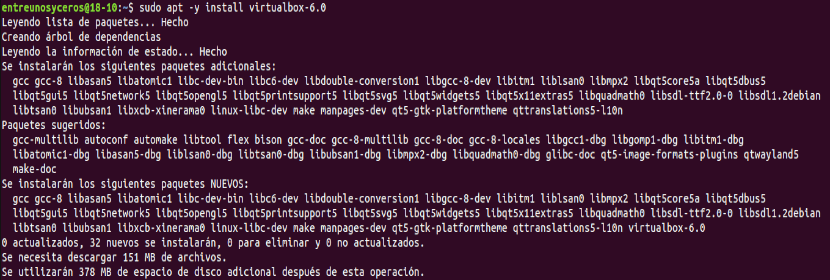
sudo apt -y install virtualbox-6.0
Het kan controleer de vboxdrv-status met behulp van commando:

systemctl status vboxdrv
Als u al een eerdere versie van VirtualBox had geïnstalleerd, wordt deze bij het uitvoeren van de hier beschreven installatie bijgewerkt naar de nieuwste versie. Wanneer u het programma start, ziet u mogelijk een fout zoals de volgende bij het starten van een van de virtuele machines die u hebt gemaakt.

Dit kan in de meeste gevallen worden opgelost door een terminal in te typen (Ctrl + Alt + T):

sudo sbin/vboxconfig
VirtualBox 6.0 ondersteunt geen 32-bits hosts Daarom voor installeer VirtualBox op 32-bits Ubuntu-hosts moet de vorige versie worden gebruikt, namelijk VirtualBox 5.2.
Voor meer informatie over deze virtualisatiesoftware kan elke gebruiker het officiële documentatie op de projectwebsite.
Hallo, ondersteunt VirtualBox 6 Firewire?
Ik dacht het niet. Kijk naar de wijzigingen van de nieuwe versie.